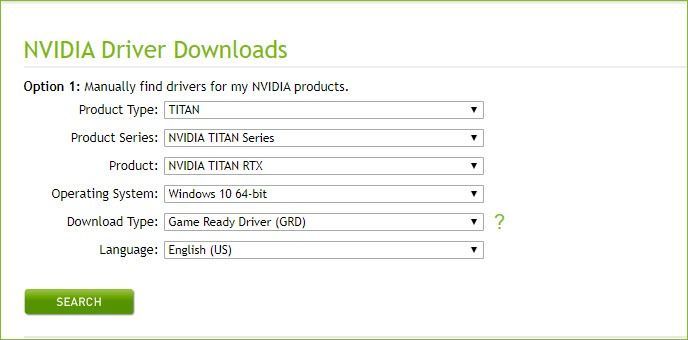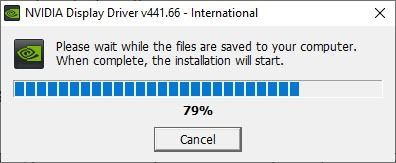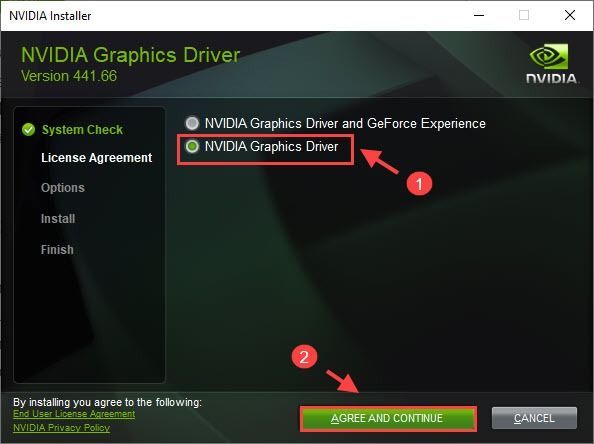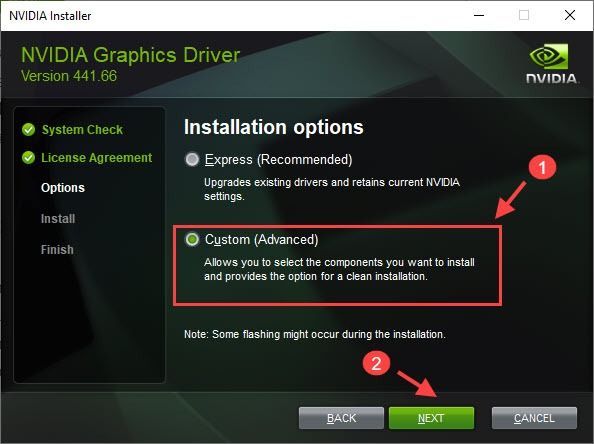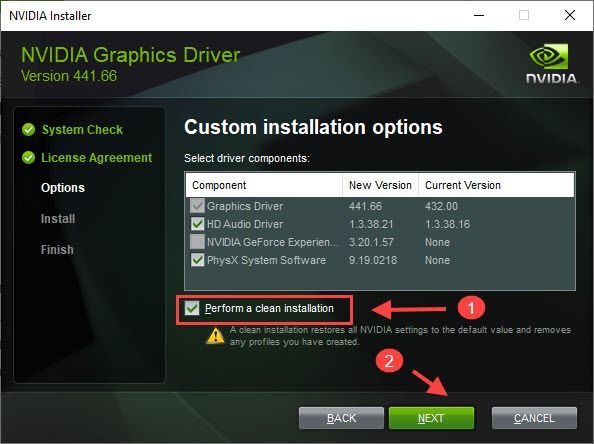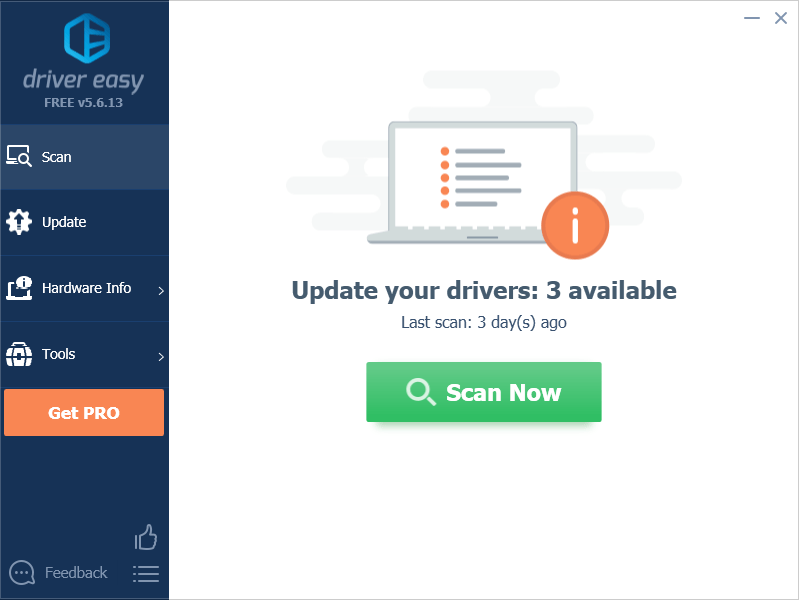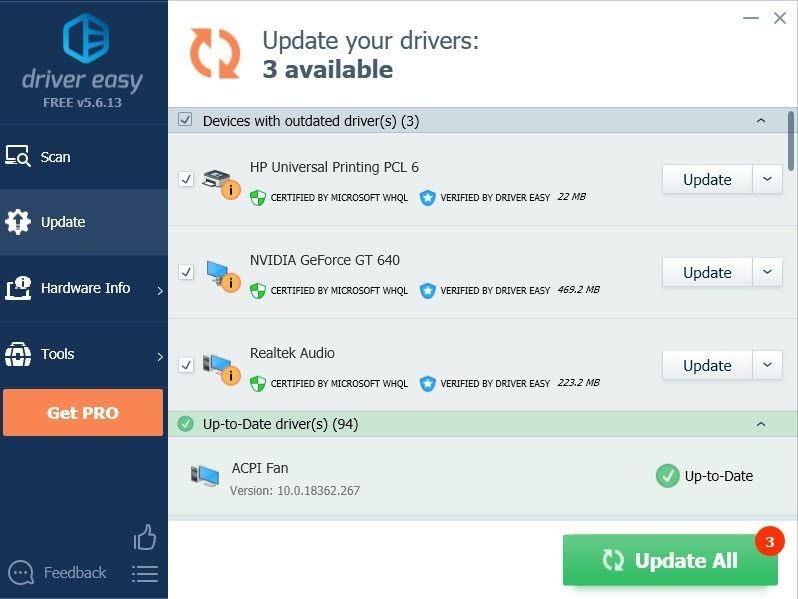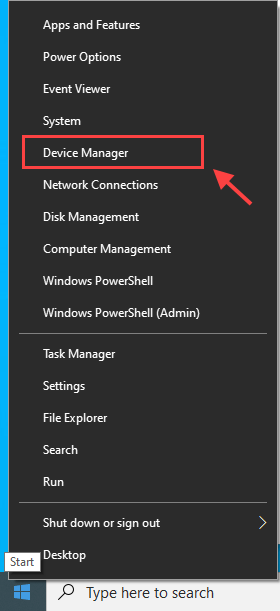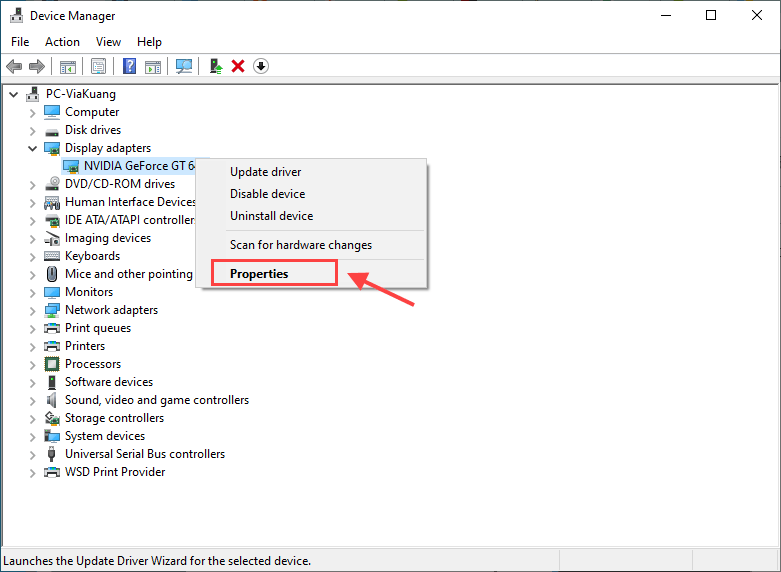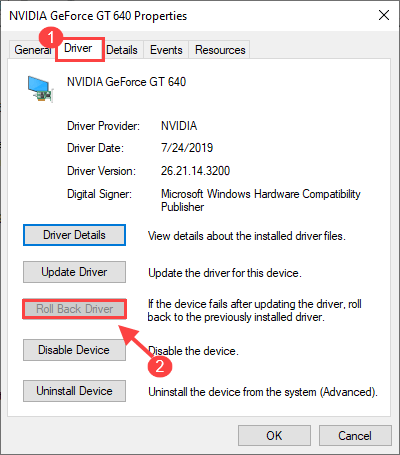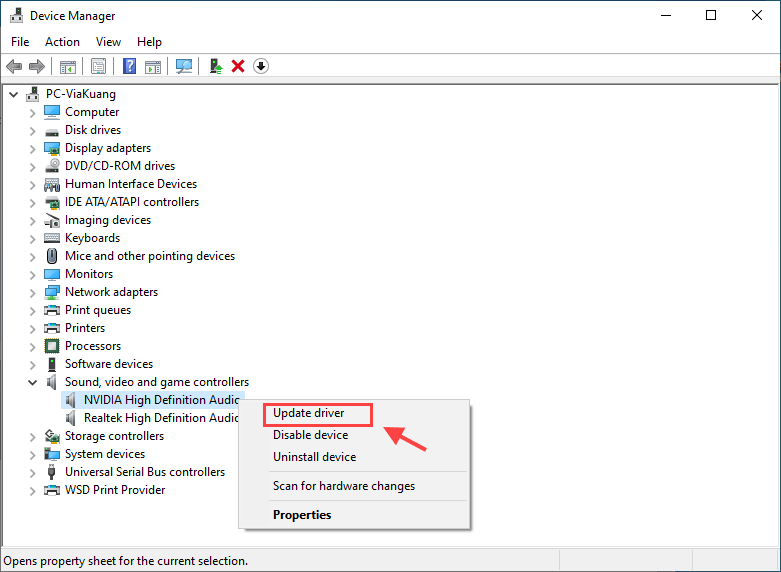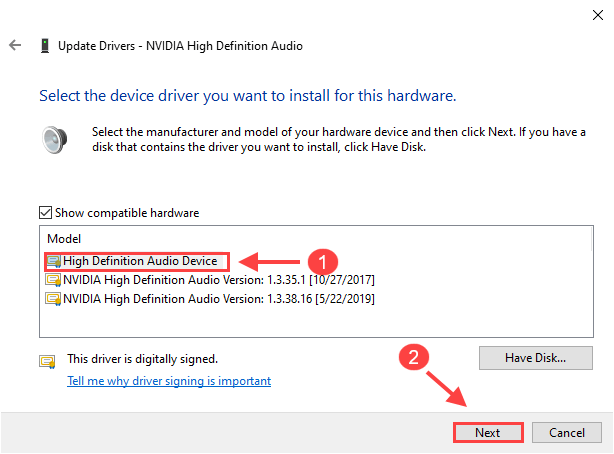'>
আপনার এনভিআইডিএ আউটপুটগুলি ধূসর হয়ে গেছে এবং তালিকাভুক্ত করা হয়েছে প্লাগ ইন করা হয়নি ? সক্ষম করতে ব্যর্থ তোমার এইচডিএমআই শব্দ ? আতঙ্কিত হবেন না আপনি অবশ্যই একা নন অনেক উইন্ডোজ ব্যবহারকারী ঠিক একই সমস্যাটির প্রতিবেদন করছেন। তবে সবচেয়ে গুরুত্বপূর্ণ, আপনি এটি দ্রুত এবং সহজেই ঠিক করতে পারেন।
চেষ্টা করার জন্য স্থির:
- এনভিআইডিএ আউটপুট পোর্ট সেটিংস পরীক্ষা করুন
- এনভিআইডিআইএ গ্রাফিক্স ড্রাইভার আপডেট করুন
- আপনার ড্রাইভারকে রোলব্যাক করুন
- জেনেরিক উচ্চ সংজ্ঞা অডিও ডিভাইস ড্রাইভার ব্যবহার করুন
1 স্থির করুন: এনভিআইডিএ আউটপুট সেটিংস পরীক্ষা করুন
আপনি যদি এইচডিএমআই আউটপুটটির জন্য শব্দ সক্ষম না করতে পারেন। প্রথমে আপনাকে এনভিআইডিএ আউটপুট সঠিকভাবে সেট করা আছে কিনা তা পরীক্ষা করে দেখুন।
- আপনার ডেস্কটপটিতে ডান-ক্লিক করুন এবং নির্বাচন করুন এনভিআইডিএ নিয়ন্ত্রণ প্যানেল ।
- যাও প্রদর্শন > ডিজিটাল অডিও সেট আপ করুন । নিশ্চিত হয়ে নিন যে আপনি এর জন্য আপনার সংযুক্ত ডিভাইসটি নির্বাচন করেছেন এইচডিএমআই ।

- ক্লিক উইন্ডোজ সাউন্ড সেটিংস খুলুন ।
- অধীনে প্লেব্যাক ট্যাব, ফাঁকা জায়গা এবং ডানদিকে ক্লিক করুন অক্ষম ডিভাইসগুলি দেখান এবং সংযোগযুক্ত ডিভাইসগুলি দেখান । আপনার ডিভাইস আর ধূসর করা উচিত নয়।
- আপনার ডিভাইস এবং নির্বাচন করুন ডিফল্ট সেট করুন ।
যদি এই সহজ পদ্ধতিটি আপনার সংযোগ সমস্যার সমাধান করে, তবে অভিনন্দন! তবে তা না হলে, চিন্তা করবেন না, আপনি পরবর্তী সমাধানের দিকে যেতে পারেন।
যদি আপনি এইচডিএমআই-তে কোনও শব্দ সংক্রান্ত সমস্যা না ঘটে তবে আপনি এই নিবন্ধটি পরীক্ষা করতে পারেন:
কম্পিউটারকে মনিটর এবং টিভিতে সংযুক্ত করার পরে এইচডিএমআই নো সাউন্ড কীভাবে ঠিক করবেন।
সমাধান 2: এনভিআইডিআইএ গ্রাফিক্স ড্রাইভার আপডেট করুন
বেশিরভাগ ক্ষেত্রে, যদি এই ত্রুটিটি অব্যাহত থাকে তবে আপনার ত্রুটিযুক্ত বা পুরানো এনভিআইডিআইএ ড্রাইভার ইনস্টল থাকতে পারে। এটি ঠিক করতে, আপনার এনভিআইডিআইএ গ্রাফিক্স ড্রাইভারটি সর্বশেষতম সংস্করণে আপডেট করা উচিত। যদিও এটি একটি সাউন্ড কার্ড ড্রাইভার সমস্যার মতো মনে হচ্ছে, অনেক ব্যবহারকারী তাদের এনভিআইডিএ গ্রাফিক্স ড্রাইভার আপডেট করে সমস্যাটি সমাধান করেছেন।
আপনার এনভিআইডিআইএ ড্রাইভারদের আপডেট করার জন্য দুটি উপায় রয়েছে: ম্যানুয়ালি বা স্বয়ংক্রিয়ভাবে ।
বিকল্প 1: ম্যানুয়ালি
আপনার এনভিআইডিএ গ্রাফিক্স ড্রাইভারটি ম্যানুয়ালি আপডেট করতে আপনার যেতে হবে এনভিআইডিএ ড্রাইভার ডাউনলোড সর্বশেষ ও সঠিক ড্রাইভার ডাউনলোড করতে এবং ম্যানুয়ালি ইনস্টল করতে এনভিআইডিআইএ অফিসিয়াল ওয়েবসাইটের।
- এনভিআইডিআইএ স্বয়ংক্রিয়ভাবে আপনার সিস্টেম এবং গ্রাফিক্স কার্ড সনাক্ত করার পরে ক্লিক করুন অনুসন্ধান করুন । (যদি তা না হয় তবে আপনাকে সমস্ত প্রয়োজনীয় তথ্য প্রবেশ করতে হবে))
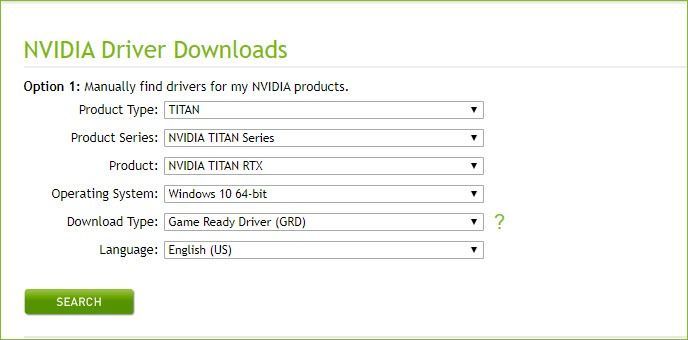
- ক্লিক করুন ডাউনলোড করুন বোতাম
- ডাউনলোড করা ফাইলটিতে ডাবল ক্লিক করুন এবং এটি আপনার কম্পিউটারে আনতে স্ক্রিনের নির্দেশাবলী অনুসরণ করুন।
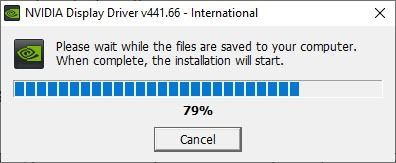
- সিস্টেম চেক সম্পাদন করার পরে, কেবল নির্বাচন করুন এনভিআইডিএ গ্রাফিক্স ড্রাইভার । তারপর ক্লিক করুন একমত এবং অবিরত ।
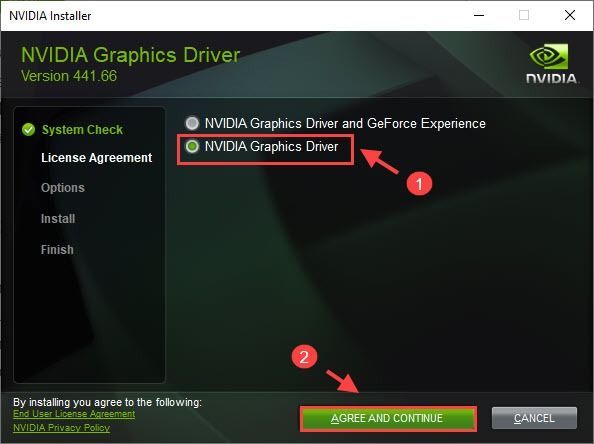
- নির্বাচন করুন কাস্টম (উন্নত) > পরবর্তী ।
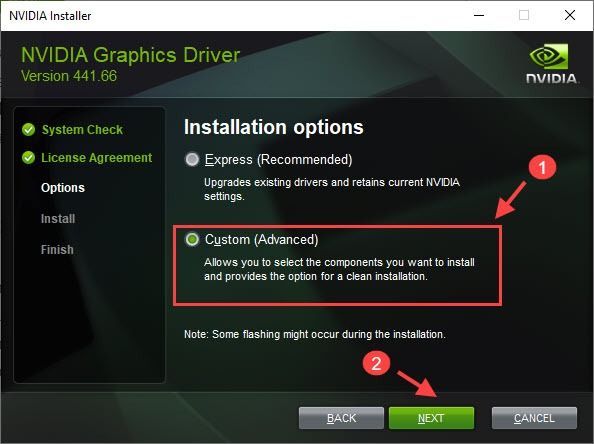
- পাশে বক্সটি টিক চিহ্ন দিতে ভুলবেন না একটি পরিষ্কার ইনস্টলেশন সঞ্চালন , তারপর ক্লিক করুন পরবর্তী ।
(আপনার প্রয়োজনীয় সফ্টওয়্যারটি আপনি চেক করতে পারেন))
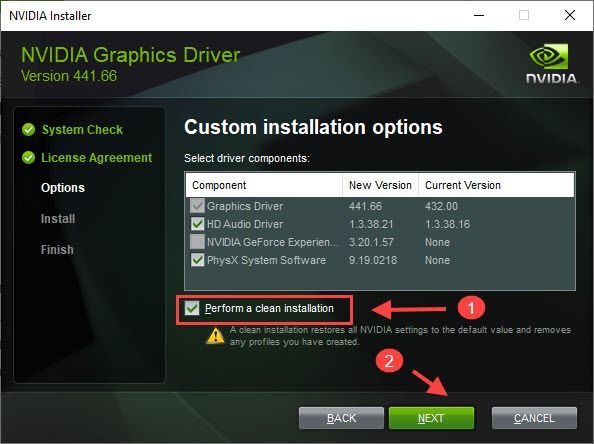
- ইনস্টলেশন সমাপ্ত পর্দায় আসেন নির্দেশাবলী অনুসরণ করুন.
- পরিবর্তনগুলি কার্যকর হওয়ার জন্য আপনার কম্পিউটার পুনরায় চালু করুন।
এনভিআইডিআইএ আউটপুটগুলি এখন দেখা উচিত। যদি তা না হয় তবে আপনি পরবর্তী সমাধান চেষ্টা করতে পারেন।
বিকল্প 2: স্বয়ংক্রিয়ভাবে
আপনার যদি ম্যানুয়ালি ড্রাইভারদের সাথে খেলার সময় বা ধৈর্য না থাকে তবে আপনি পারেন এটি স্বয়ংক্রিয়ভাবে না সঙ্গে ড্রাইভার সহজ । ড্রাইভার ইজি স্বয়ংক্রিয়ভাবে আপনার সিস্টেমটিকে সনাক্ত করবে এবং আপনার ডিভাইসের জন্য সমস্ত সঠিক ড্রাইভার খুঁজে পাবে।
আপনার কম্পিউটারটি ঠিক কোন সিস্টেমে চলছে তা জানা দরকার নেই, আপনার ভুল ড্রাইভারটি ডাউনলোড এবং ইনস্টল করার ঝুঁকি থাকা দরকার না এবং ইনস্টল করার সময় আপনার কোনও ভুল করার বিষয়ে চিন্তা করার দরকার নেই। ড্রাইভার ইজি এটি সব পরিচালনা করে।
ড্রাইভার ইজিতে সমস্ত ড্রাইভার সরাসরি থেকে আসা প্রস্তুতকারক ।- ডাউনলোড করুন এবং ড্রাইভার ইজি ইনস্টল করুন।
- চালক ইজি চালান এবং ক্লিক করুন এখন স্ক্যান করুন বোতাম ড্রাইভার ইজি তারপরে আপনার কম্পিউটারটি স্ক্যান করবে এবং কোনও সমস্যা ড্রাইভার সনাক্ত করবে।
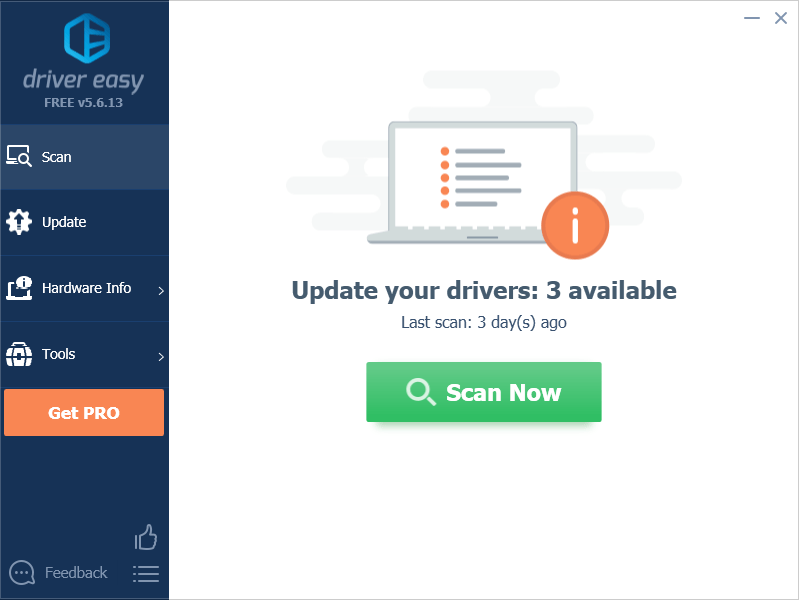
- ক্লিক করুন হালনাগাদ সেই ড্রাইভারটির সঠিক সংস্করণটি স্বয়ংক্রিয়ভাবে ডাউনলোড করতে আপনার সাউন্ড কার্ড ড্রাইভারের পাশের বোতামটি, তারপরে আপনি নিজে এটি ইনস্টল করতে পারেন (আপনি এটি বিনামূল্যে সংস্করণ দিয়ে করতে পারেন)।
বা ক্লিক করুন সমস্ত আপডেট করুন আপনার সিস্টেমে নিখোঁজ হওয়া বা পুরানো কম্পিউটারের সঠিক সংস্করণটি স্বয়ংক্রিয়ভাবে ডাউনলোড এবং ইনস্টল করতে। (এটি প্রয়োজন প্রো সংস্করণ । তুমি পাবে পূর্ণ সমর্থন এবং ক 30 দিনের টাকা ফেরতের গ্যারান্টি । আপনি আপডেট আপডেট ক্লিক করলে আপনাকে আপগ্রেড করার জন্য অনুরোধ জানানো হবে))
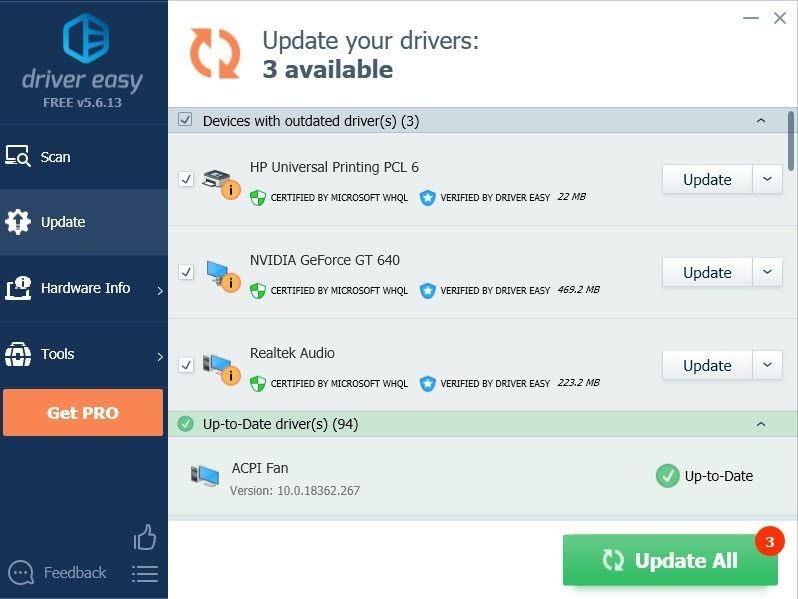
- পরিবর্তনগুলি কার্যকর হওয়ার জন্য আপনার কম্পিউটার পুনরায় চালু করুন।
- প্লেব্যাক ডিভাইসে যান এবং দেখুন যে সমস্যাটি সমাধান হয়েছে। আপনার অডিও আউটপুট ডিভাইসগুলি এখন 'প্লাগ ইন না করা' এর পরিবর্তে 'প্রস্তুত' হওয়া উচিত।
3 ঠিক করুন: আপনার ড্রাইভারকে রোলব্যাক করুন
আপনি যদি সম্প্রতি নিজের ড্রাইভার আপডেট করেছেন বা গ্রাফিক্স ড্রাইভার আপডেট করা আপনার সমস্যা সমাধান করতে ব্যর্থ হয়েছে, আপনি গ্রাফিক্স ড্রাইভারটি আবার রোল করতে পারেন।
- ডান ক্লিক করুন শুরু করুন মেনু এবং নির্বাচন করুন ডিভাইস ম্যানেজার ।
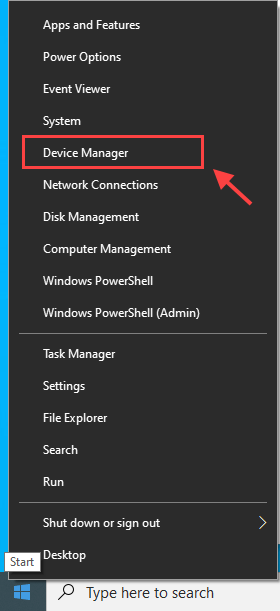
- ডবল ক্লিক করুন প্রদর্শন অ্যাডাপ্টার , তারপরে আপনার গ্রাফিক্স কার্ড ড্রাইভারকে ডান ক্লিক করুন এবং নির্বাচন করুন সম্পত্তি ।
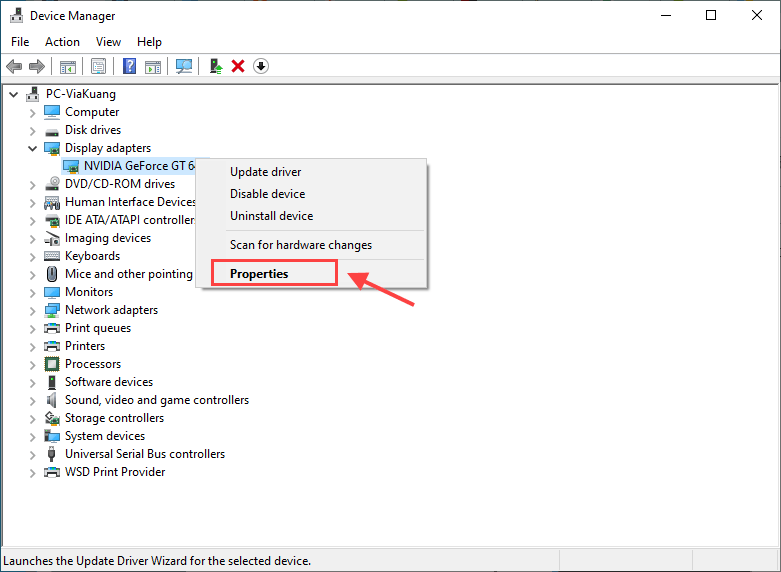
- যান ড্রাইভার ট্যাব এবং নির্বাচন করুন রোল ব্যাক ড্রাইভার বিকল্পটি ধূসর না হলে।
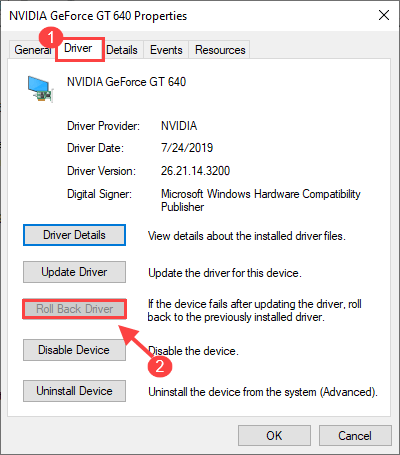
- এগিয়ে যেতে অনস্ক্রিন নির্দেশাবলী অনুসরণ করুন।
ফিক্স 4: জেনেরিক হাই ডেফিনিশন অডিও ডিভাইস ড্রাইভার ব্যবহার করুন
আপনার গ্রাফিক্স কার্ড ড্রাইভারের কাজ করার কোনও প্রভাব না থাকলে আপনার উইন্ডোজ যে জেনেরিক অডিও ড্রাইভারটি বিশেষত ইনটেল ভিত্তিক কম্পিউটার ব্যবহারকারীর জন্য অফার করে সেগুলিতে স্যুইচ করার চেষ্টা করা উচিত।
- যাও ডিভাইস ম্যানেজার ।
- ডবল ক্লিক করুন শব্দ, ভিডিও এবং গেম নিয়ামক।
- রাইট ক্লিক আপনার এনভিআইডিআইএ হাই ডেফিনিশন অডিও এবং নির্বাচন করুন ড্রাইভার আপডেট করুন ।
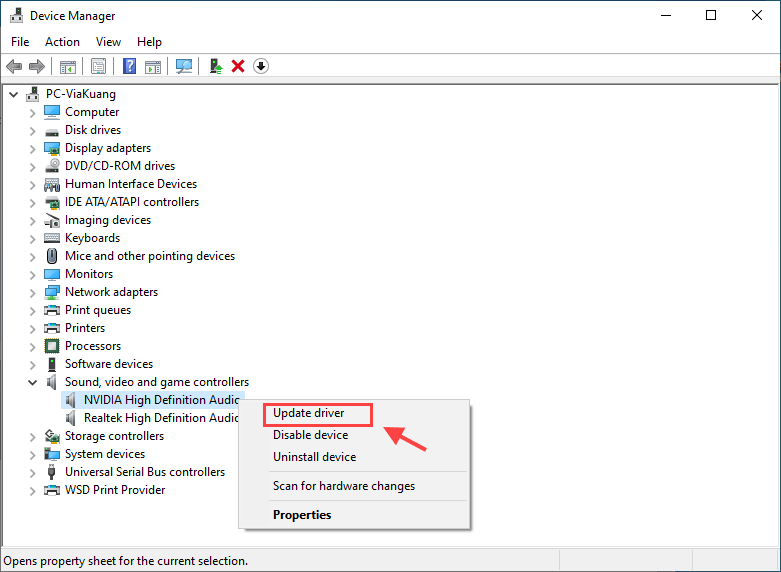
- পছন্দ করা ড্রাইভার সফ্টওয়্যার জন্য আমার কম্পিউটার ব্রাউজ করুন ।
- ক্লিক আমার কম্পিউটারে উপলব্ধ ড্রাইভারের একটি তালিকা থেকে আমাকে বেছে নিতে দিন ।
- নির্বাচন করুন উচ্চ সংজ্ঞা অডিও ডিভাইস .তারপর ক্লিক করুন পরবর্তী ।
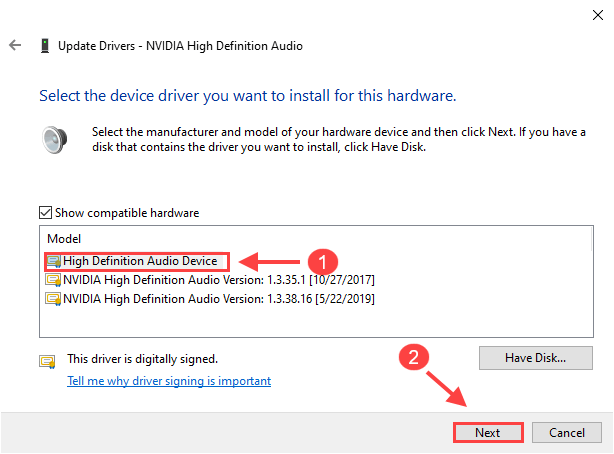
- ক্লিক না যদি আপনাকে পুনঃসূচনা করার অনুরোধ জানানো হয়।
- ডিভাইস পরিচালকের কাছে ফিরে যান এবং অ্যাকশনটিতে ক্লিক করুন, তারপরে নির্বাচন করুন হার্ডওয়্যার পরিবর্তনের জন্য স্ক্যান করুন ।
- সমস্যাটি এখনও অব্যাহত রয়েছে কিনা তা পরীক্ষা করে দেখুন।